RabbitMQ adalah perangkat lunak perantara pesan sumber terbuka yang mengimplementasikan Protokol Antrian Pesan Lanjutan (AMQP). RabbitMQ bekerja dengan menerima pesan dari penerbit (aplikasi yang menerbitkannya) dan mengarahkannya ke konsumen (aplikasi yang memprosesnya).
Konten Terkait
- Cara menginstal Erlang di FreeBSD 13
- Cara menginstal RabbitMQ di FreeBSD 13
- Cara menginstal Erlang di Ubuntu 20.04
- Cara menginstal Erlang pada OpenSUSE Leap 15.3
- Cara menginstal RabbitMQ di OpenSUSE Leap 15.3
- Cara menginstal Erlang di Fedora 35
- Cara menginstal RabbitMQ di Fedora 35
- Cara menginstal Erlang di Rocky Linux/Alma Linux/CentOS 8
- Cara Memasang dan Mengaktifkan Repositori EPEL di Rocky Linux/Centos 8
Prasyarat
Untuk mengikuti, pastikan Anda memiliki yang berikut
- Server/workstation Ubuntu yang diperbarui
- Akses ke internet
- Akses root atau pengguna dengan akses Sudo
Daftar Isi
- Memperbarui sistem
- Menginstal Erlang
- Menginstal RabbitMQ
- Memulai dan mengaktifkan layanan server rabbitmq
- Opsional:Mengaktifkan Dasbor RabbitMQ
- Perintah Manajemen Pengguna RabbitMQ Dasar
1. Memperbarui sistem
Sebelum melanjutkan, pastikan paket server sudah diperbarui. Gunakan perintah ini untuk mencapainya:
sudo apt update
sudo apt upgrade -y2. Memasang Erlang
Paket RabbitMQ ditemukan di repo OpenSUSE default. Instal menggunakan perintah ini:
sudo apt install -y erlang4. Memasang Rabbitmq
RabbitMQ dapat ditemukan di repo default Ubuntu. Instal menggunakan perintah ini:
sudo apt install -y rabbitmq-server
Detail paket dapat ditanyakan menggunakan apt-cache perintah dengan opsi policy .
$ apt-cache policy rabbitmq-server
rabbitmq-server:
Installed: 3.8.2-0ubuntu1.3
Candidate: 3.8.2-0ubuntu1.3
Version table:
*** 3.8.2-0ubuntu1.3 500
500 http://us-west-2.ec2.archive.ubuntu.com/ubuntu focal-updates/main amd64 Packages
500 http://security.ubuntu.com/ubuntu focal-security/main amd64 Packages
100 /var/lib/dpkg/status
3.8.2-0ubuntu1 500
500 http://us-west-2.ec2.archive.ubuntu.com/ubuntu focal/main amd64 Packages 5. Memulai dan mengaktifkan layanan server rabbitmq
Mulai layanan
sudo systemctl start rabbitmq-serverKemudian periksa statusnya untuk mengonfirmasi berjalannya
$ sudo systemctl status rabbitmq-server
● rabbitmq-server.service - RabbitMQ Messaging Server
Loaded: loaded (/lib/systemd/system/rabbitmq-server.service; enabled; vendor preset: enabled)
Active: active (running) since Tue 2021-11-16 20:56:25 EAT; 1min 36s ago
Main PID: 76008 (beam.smp)
Status: "Initialized"
Tasks: 87 (limit: 4631)
Memory: 68.8M
CGroup: /system.slice/rabbitmq-server.service
├─76004 /bin/sh /usr/sbin/rabbitmq-server
├─76008 /usr/lib/erlang/erts-10.6.4/bin/beam.smp -W w -A 64 -MBas ageffcbf -MHas ageffcbf -MBlmbcs 512 -MHlmbcs 512 -MMmcs 30 -P 1048576 -t 5000000 -stbt db -zdbbl 128000 -K true -- -root /usr/lib/erlang -progname erl -- -ho>
├─76247 erl_child_setup 65536
├─76270 inet_gethost 4
└─76271 inet_gethost 4
Nov 16 20:56:22 ubuntu-client.citizix.com systemd[1]: Starting RabbitMQ Messaging Server...
Nov 16 20:56:25 ubuntu-client.citizix.com systemd[1]: rabbitmq-server.service: Supervising process 76008 which is not our child. We'll most likely not notice when it exits.
Nov 16 20:56:25 ubuntu-client.citizix.com systemd[1]: Started RabbitMQ Messaging Server.Sekarang Anda dapat mengaktifkannya saat boot
sudo systemctl enable rabbitmq-serverAnda bisa mendapatkan status internal rabbitmq:
$ sudo rabbitmqctl status6. Opsional:Mengaktifkan Dasbor RabbitMQ
Gunakan rabbitmq-plugins enable perintah untuk mengaktifkan dasbor manajemen:
$ sudo rabbitmq-plugins enable rabbitmq_management
Enabling plugins on node [email protected]:
rabbitmq_management
The following plugins have been configured:
rabbitmq_management
rabbitmq_management_agent
rabbitmq_web_dispatch
Applying plugin configuration to [email protected]
The following plugins have been enabled:
rabbitmq_management
rabbitmq_management_agent
rabbitmq_web_dispatch
started 3 plugins.Layanan web sedang mendengarkan pada port 15672
$ ss -tunlp | grep 15672
tcp LISTEN 0 1024 0.0.0.0:15672 0.0.0.0:*
Akses dengan membuka URL http://[server IP]:15672 seperti http://127.0.0.1:15672
Secara default, tamu pengguna ada dan hanya dapat terhubung dari localhost . Anda dapat masuk dengan pengguna ini secara lokal dengan sandi “tamu”
Untuk bisa login di jaringan, buat user admin seperti di bawah ini:
$ sudo rabbitmqctl add_user admin Secr3t Adding user "admin" ... Done. Don't forget to grant the user permissions to some virtual hosts! See 'rabbitmqctl help set_permissions' to learn more. $ sudo rabbitmqctl set_user_tags admin administrator Setting tags for user "admin" to [administrator] ...
Masuk dengan nama pengguna admin ini dan kata sandi yang diberikan. Anda akan melihat antarmuka yang mirip dengan di bawah ini:
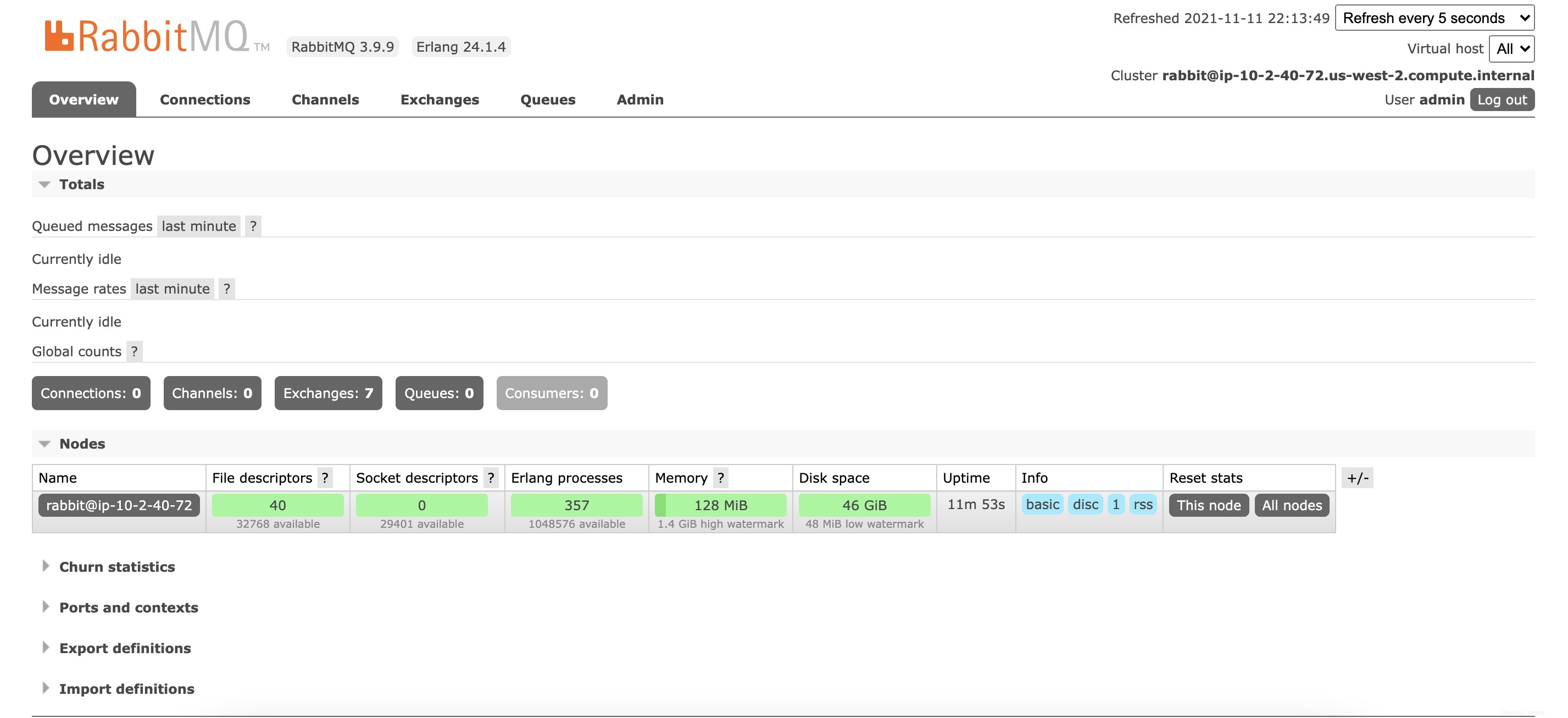
7. Perintah Manajemen Pengguna RabbitMQ Dasar
Hapus Pengguna:
sudo rabbitmqctl delete_user user
Ubah Kata Sandi Pengguna:
sudo rabbitmqctl change_password user strongpassword
Buat Virtualhost baru:
sudo rabbitmqctl add_vhost /my_vhost
Daftar Virtualhost yang tersedia:
sudo rabbitmqctl list_vhosts
Hapus host virtual:
sudo rabbitmqctl delete_vhost /myvhost
Berikan izin pengguna untuk vhost:
sudo rabbitmqctl set_permissions -p /myvhost user ".*" ".*" ".*"
Daftar izin vhost:
sudo rabbitmqctl list_permissions -p /myvhost
Untuk membuat daftar izin pengguna:
rabbitmqctl list_user_permissions user
Hapus izin pengguna:
rabbitmqctl clear_permissions -p /myvhost user
Kesimpulan
Kami telah berhasil menginstal Rabbitmq dalam panduan ini.